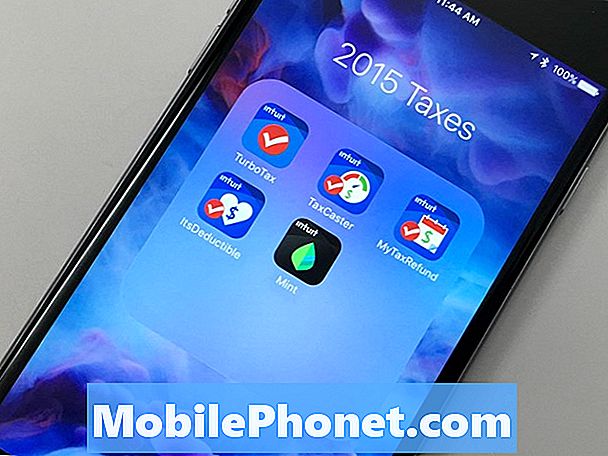Innehåll
- Så här felsöker du din Galaxy Note 8 som inte kan upptäcka ditt SD-kort
- Andra alternativ att överväga
Med konstant nedladdning av appar och nytt innehåll kommer den inbyggda lagringen av din Samsung Galaxy Note 8 att sluta sluta. När detta händer kommer du inte längre att kunna lagra fler filer på din telefon eftersom internminnet blir fullt upptaget. Som upplösning kan du få extra lagring via ett SD-kort eller externt lagringsmedium. Allt du behöver göra är att sätta in kortet i din telefon, montera kortet om du uppmanas till det och du bör då vara redo att lägga till fler filer som du kan använda på din telefon. Men igen, det finns faktorer som kan få saker att gå fel och plötsligt misslyckades din enhet eller kunde inte läsa SD-kortet även när det sitter ordentligt. Och om detta händer har du ett problem att åtgärda.
För att ge dig mer information om hur du hanterar relevanta problem på din Galaxy Note 8 som när din enhet inte upptäcker SD-kortet, har jag kartlagt några möjliga lösningar och lösningar som du kan prova. Detta bör fungera som gratis referens om du någonsin behöver mer hjälp.
Innan du går vidare, om du hittade det här inlägget för att du försökte hitta en lösning på ditt problem, försök sedan besöka vår Galaxy Note 8 felsökningssida eftersom vi redan har tagit upp de flesta vanliga rapporterade problem med telefonen. Vi har redan tillhandahållit lösningar på några av de problem som rapporterats av våra läsare, så försök hitta problem som liknar dina och använd de lösningar vi föreslog. Om de inte fungerar för dig och om du behöver ytterligare hjälp, fyll i vårt frågeformulär för Android och tryck på Skicka.
Så här felsöker du din Galaxy Note 8 som inte kan upptäcka ditt SD-kort
SD-kortfel i mobila enheter som avbildas av felmeddelandena som säger att SD-kort inte upptäcks, inte känns igen eller att inget SD-kort är isatt är vanligtvis knutet till programvarufel, om inte maskinvaruskador. Programvarurelaterade fel gällande SD-kortsdetektering, till exempel, utlöses vanligtvis av skadad data i SD-kortet eller själva telefonsystemet. Dessa är vanligtvis slumpmässiga händelser som kan åtgärdas genom vissa lösningar. Å andra sidan beror maskinvarurelaterade fel på SD-kortet vanligtvis på en dålig eller skadad kortläsare som används, skadad SD-kortplats eller fack på telefonen eller att SD-kortet i sig är fysiskt skadat och / eller inte fungerar. Det finns också andra fall där din telefon inte kan läsa SD-kortet på grund av inkompatibilitetsproblem som när du använder ett SD-kort som inte stöds av din Not 8.
Innan du får ett nytt SD-kortbyte, försök först med dessa saker.
Första lösningen: Starta om din telefon (mjuk återställning).
Om SD-kortfelet orsakas av slumpmässiga firmwarefel kan det eventuellt åtgärda att utföra en omstart eller mjuk återställning på telefonen. En mjuk återställning rensar mindre systemfel och tillfälliga filer (cache) från telefonens interna minne och uppdaterar också systemet. Så länge det är ett mindre problem tar en mjuk återställning hand om det. Så om du inte har gjort det ännu, följ sedan dessa steg för att mjukt återställa eller starta om din Galaxy Note 8:
- Håll ned Strömknappen i några sekunder tills Stäng av prompten visas.
- Tryck på Omstart alternativ.
- Knacka Omstart igen för att bekräfta.
- Ge din telefon upp till 90 sekunder för att slutföra omstartsprocessen.
Alternativt kan du använda hårdvaruknapparna för att mjukt återställa din enhet, särskilt när den blir frusen från felet. Så här gör du det:
- Håll ned Kraft knapp och Volym ned-knapp samtidigt i upp till 45 sekunder.
- Släpp båda knapparna när telefonen slås på.
Båda dessa omstartsmetoder påverkar inte din data så det finns inget behov av säkerhetskopior.
Andra lösningen: Demontera och montera SD-kort igen.
Många faktorer kan få vissa appar att bli oseriösa eller bli skadade. Och när detta händer är det större chans att andra systemfunktioner på dig blir påverkade. Detta kan leda till vissa fel, inklusive SD-kortavläsningsfel. Som en möjlig lösning, försök att demontera SD-kortet på din telefon och montera det sedan igen. Följ dessa steg för att komma igång:
- Navigera till Lagring.
- Bläddra ner och tryck på alternativet till Avmontera SD-kort.
- Vänta tills din telefon säger att det är säkert att mata ut SD-kortet.
- Dra försiktigt ut SD-kortet från facket.
- Inspektera SD-kortet med avseende på synliga tecken på fysisk skada som kan hindra din telefon från att läsa det. Bland de möjliga tecknen på skador saknas guldtappar och bucklor i kortet. I det här fallet kan du behöva byta ut ditt SD-kort.
- För att bli av med dammpartiklar som kan störa ditt kort kan du blåsa SD-kortet försiktigt eller torka av det med en mjuk eller mikrofiberduk.
Om SD-kortet ser bra ut för dig, sätt sedan tillbaka det i SD-kortplatsen på din telefon och se om det fungerar. Annars kan du överväga andra alternativ.
Tredje lösningen: Formatera SD-kort på din not 8.
Om du tror att ditt SD-kort är skadat eller inte fungerar kan du eventuellt åtgärda det med en omformatering. Detta rensar allt innehåll som du har lagrat på kortet så glöm inte att skapa en kopia av dina viktiga filer i förväg. Det finns olika sätt för dig att formatera ett microSD-kort. Du kan formatera SD-kortet via telefoninställningarna eller med hjälp av en dator.
Så här formaterar du SD-kort på din not 8:
- Knacka inställningar.
- Navigera till Lagring eller SD- och telefonlagring.
- Bläddra till och tryck på alternativet till Radera SD-kort eller Formatera SD-kort.
- Om Formatera SD-kort är inaktiverad eller nedtonad, måste du avmontera ditt SD-kort först genom att trycka på Avmontera SD-kort alternativ.
- Om du blir ombedd trycker du på alternativet för att bekräfta SD-kortformatering. Detta kommer att få din enhet att starta formateringsprocessen på ditt SD-kort och radera allt innehåll.
När du har formaterat ditt SD-kort, montera det igen och se om din Note 8 redan kan läsa det den här gången.
Andra alternativ att överväga
Första alternativet: Uppdatera enhetsprogramvaran till den senaste versionen.
Att installera den senaste programuppdateringen på din enhet kan också vara nyckeln till att åtgärda problemet, särskilt om några hårda buggar tillför det. Det kan förekomma några komplicerade fel i ditt Galaxy Note 8-system och så småningom orsakade att telefonens SD-kortavläsningssystem kraschade och inte fungerar. Programvarufel adresseras vanligtvis av en fix-patch som finns i den nya programuppdateringen, så allt du behöver göra är att installera uppdateringsfilen för att implementera fix-patch.
- För att söka efter mjukvaruuppdatering på din Not 8, öppna Appar fack och gå sedan till Inställningar-> Programuppdatering meny. Tryck sedan på alternativet till Ladda ner uppdateringar manuellt. Knacka OK och då Omstart. När omstartsmeddelandet visas trycker du lätt på OK att bekräfta.
Efter omstarten, försök se om din telefon redan upptäcker SD-kortet.
Andra alternativet: Testa ditt SD-kort på en annan enhet.
Försök sätta in ditt SD-kort i andra kompatibla enheter och se om det kommer att upptäckas. Om SD-kortet känns igen av dina andra enheter ligger problemet troligen inom din not 8. I så fall måste du utföra mer avancerade lösningar för att felsöka och åtgärda komplexa programvaruproblem på din enhet.
Om problemet började efter installationen av en ny Android-version och det kvarstod efter att alla möjliga lösningar varit slut, kontakta istället Samsungs support istället för att rapportera problemet och fråga ytterligare hjälp och rekommendationer.
Anslut till oss
Vi är alltid öppna för dina problem, frågor och förslag, så kontakta oss gärna genom att fylla i det här formuläret. Detta är en kostnadsfri tjänst som vi erbjuder och vi tar inte ut ett öre för det. Men observera att vi får hundratals e-postmeddelanden varje dag och det är omöjligt för oss att svara på var och en av dem. Men var säker på att vi läser varje meddelande vi får. För dem som vi har hjälpt kan du sprida ordet genom att dela våra inlägg till dina vänner eller genom att helt enkelt gilla vår Facebook- och Google+ sida eller följa oss på Twitter.
Inlägg som du kanske också vill kolla in:
- Vad ska jag göra med din nya Samsung Galaxy Note8 med ett problem med skärmflimmer [Felsökningsguide]
- Så här fixar du Samsung Galaxy Note 8 med "Tyvärr har kameran slutat" -felet (enkla steg)
- "Tyvärr har kameran slutat" -felet dyker upp på Samsung Galaxy Note 8 [Felsökningshandbok]
- Verizon Galaxy Note 8 långa meddelanden delas upp i mindre meddelanden, SMS är ur funktion, andra sms-problem
- Så här fixar du Samsung Galaxy Note8 som visar "Felmeddelanden har tyvärr slutat" fel [Felsökningsguide]
- Varför kan min Samsung Galaxy Note 8 inte öppna eller visa e-postbilagor och hur fixar jag det? [Felsökningsguide]